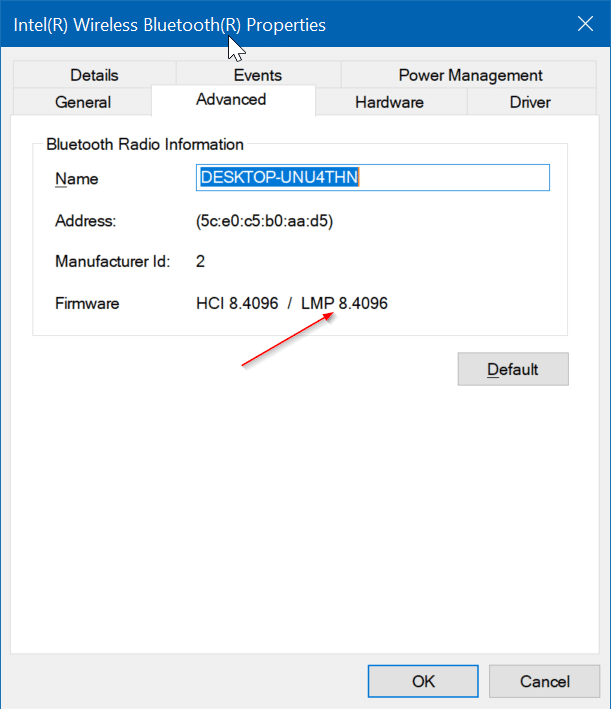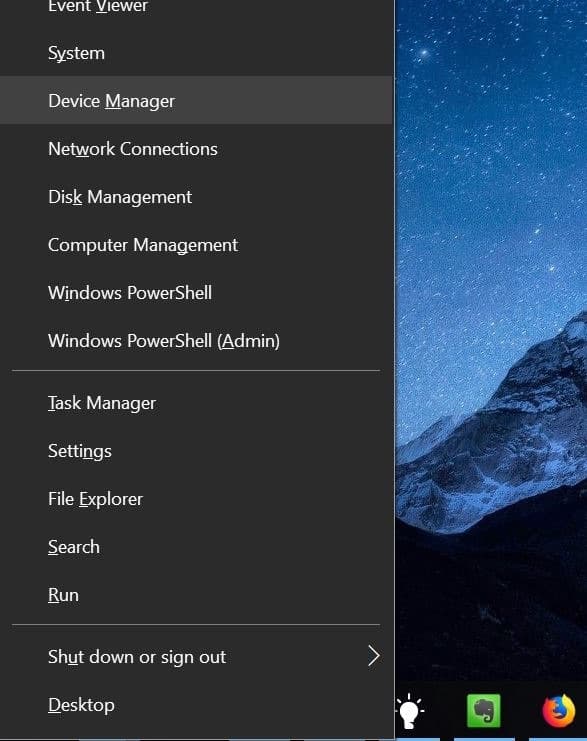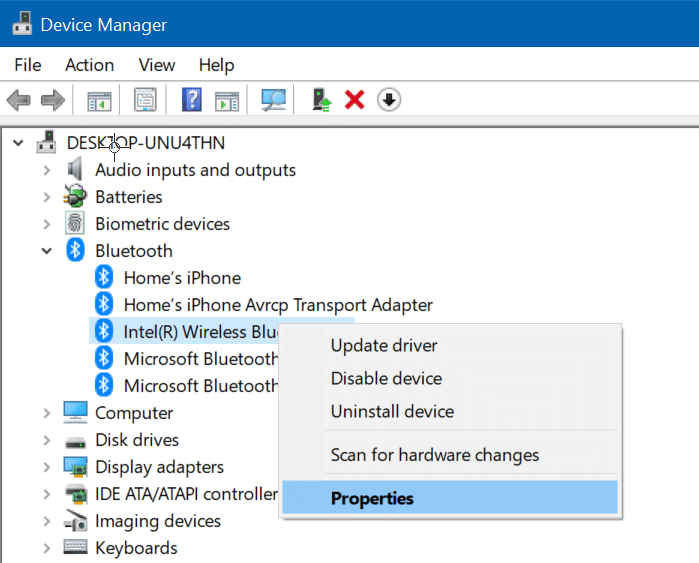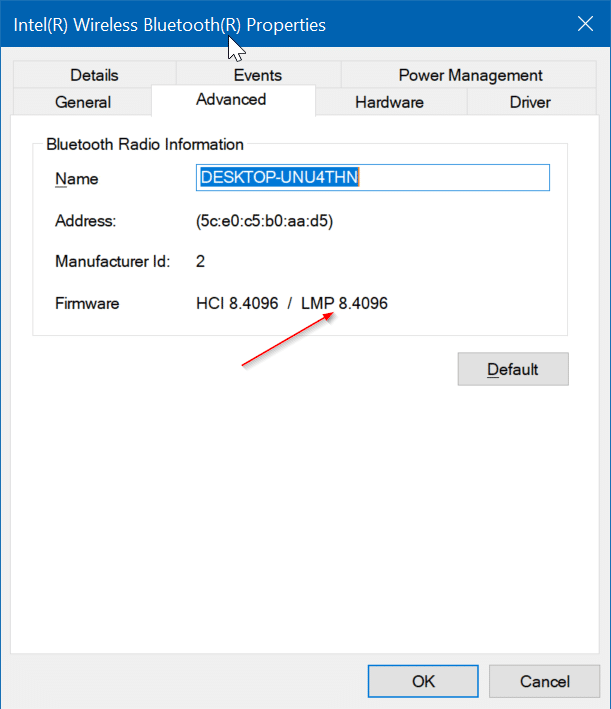Некоторые функции операционной системы Windows доступны только в том случае, если вы используете определенную или более позднюю версию Bluetooth . Например, для функции Nearby Share (функция обмениваться файлами между двумя компьютерами с Windows 10/11 ) требуется Bluetooth 4.0 или более поздние версии.
Номер версии Bluetooth обычно указан в руководстве пользователя ПК или на странице с информацией о продукте на веб-сайте производителя. Но если вашему ноутбуку несколько лет, вы, скорее всего, потеряли руководство и, возможно, не сможете найти информацию о нем в Интернете.
Вы всегда можете обратиться к производителю вашего компьютера, чтобы узнать номер версии Bluetooth, но есть простой способ узнать версию Bluetooth прямо из диспетчера устройств Windows.
Метод 1 из 2
Проверьте номер версии Bluetooth в Windows 11/10/7
Выполните приведенные ниже инструкции, чтобы узнать версию Bluetooth на вашем ноутбуке с Windows.
ПРИМЕЧАНИЕ. Этот метод работает не только в Windows 11, но и в Windows 10 и Windows 7.
Шаг 1: Нажмите правой кнопкой мыши кнопку «Пуск» на панели задач и выберите Диспетчер устройств, чтобы открыть его. Либо введите «Диспетчер устройств» в поле поиска «Пуск» или «Панель задач», а затем нажмите клавишу «Ввод», чтобы открыть его.
Шаг 2. В окне «Диспетчер устройств» разверните Bluetooth. Нажмите правой кнопкой мыши запись об адаптере Bluetooth и выберите Свойства.
Шаг 3. Перейдите на вкладку Дополнительно. Здесь вы должны увидеть версию LMP (см. рисунок ниже).
Версии LMP соответствуют версиям Bluetooth следующим образом:
LMP 3.x – Bluetooth 2.0 + EDR
LMP 4.x – Bluetooth 2.1 + EDR
LMP 5.x – Bluetooth 3.0 + HS
LMP 6.x – Bluetooth 4.0
LMP 7.x – Bluetooth 4.1
LMP?8.x –?Bluetooth 4.2
LMP 9.x – Bluetooth 5.0
LMP 10 – Bluetooth 5.1
LMP 11 – Bluetooth 5.2
Например, LMP адаптера Bluetooth версии 7.x означает, что ваша версия Bluetooth — 4.1. Как вы можете видеть на скриншоте выше, Bluetooth LMP моего ноутбука — 8.4096, что указывает на версию 4.2.
Метод 2 из 2
Используйте функцию поиска версии Bluetooth, чтобы узнать версию Bluetooth
Существует сторонний инструмент под названием Поиск версии Bluetooth , который поможет вам узнать версию Bluetooth. После загрузки и запуска средства поиска версий Bluetooth на своем компьютере выберите устройство Bluetooth в раскрывающемся списке, чтобы узнать номер версии.
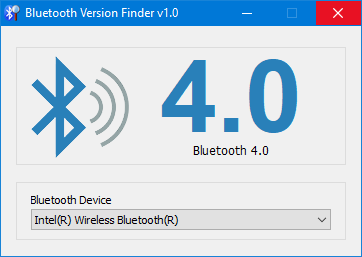
Вам также может быть интересно узнать, как восстановить отсутствующий значок Bluetooth на панели задач Windows 10/11.